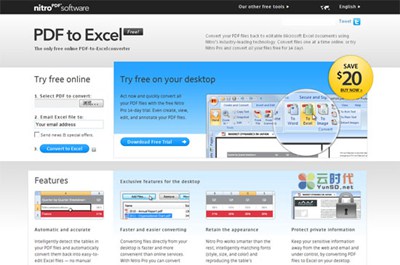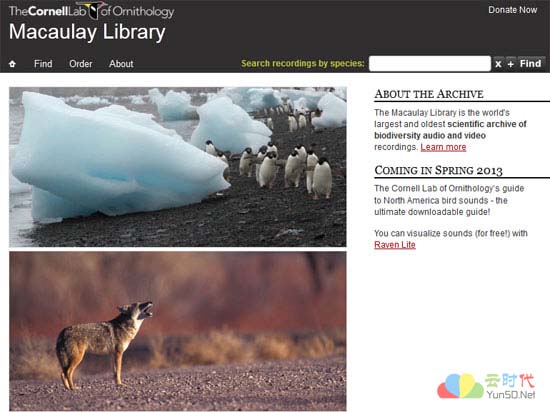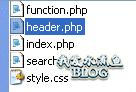【WPS办公】如何拆分 Excel 中的文本和数字
发布时间:2020-09-17
如何拆分 Excel 中的文本和数字,在日常使用Excel表格中,如何将单元格中的文本与数字拆分开?你是不是一个个剪切再粘贴呢?今天小编跟大家介绍一个简便的方法,可以轻松拆分文本和数字。,例如下图表格中,A列中的车牌号,有文本也有数字:,,,我们可以在后面的B2、C2单元格分别中输入想要的拆分数据模板,如:,,,我们先选中B2:B7的单元格,同时按下组合键Ctrl+E,就可以发现表格中自动变成了A列中的每辆车对应的序列编号,如下:,,,我们再用同样的方式,选中单元格C2到C7的所有数据区域,同样只需要按下智能填充的组合快捷键Ctrl+E,其他单元格中的文本与数字就跟着拆分并自动填充。如图:,,,就这样整个表格的文本和数字可以根据自己的需求进行拆分。,总结一下方法,就是第一行的单元格先手动填写想要拆分的格式(后续将自动按此格式生成数据),然后选中全部要改变的单元,按下组合键Ctrl+E,就可看到其他单元格自动填充了前面的文本或数字。,以上就是WPS表格中,Excel拆分文本数字的方法,是不是很简单?你学会了么?,
- 话题列表
- 推荐阅读
-
- 优质推荐
全站搜索